윈도우11에서 검색은 앱이나 문서를 빠르게 찾아 실행할 때 많이 사용하게 됩니다.
필요한 프로그램이나 앱을 여러 단계의 번거로운 과정을 거치지 않고 검색으로 바로 찾아 실행할 수 있어 특히나 검색을 많이 사용하게 됩니다.
가끔 문서를 찾을 때도 검색 기능을 사용하고, 웹을 통해 검색할 때도 윈도우 검색 기능을 사용하기도 합니다.
그리고 최근에 검색한 내용은 최근 검색 기록에 표시되므로 자주 사용하는 검색어인 경우 최근 검색 기록에서 선택해서 바로 검색을 진행할 수도 있습니다.
이렇게 편리하게 사용할 수 있는 검색 기능이지만 최근 검색 기록을 지워야 하는 경우가 생길 수 있습니다. 아니면 검색 기록을 남기지 않도록 검색 기록 저장 기능을 끄고 사용해야 하는 경우도 있습니다.
이번 글에서는 윈도우11에서 내 장치 검색 기록을 한번에 모두 지우거나 최근 검색에서 선택해서 지우는 방법과 검색 기록 저장을 사용하지 않도록 기능을 끄는 방법에 대해 알아보겠습니다.
윈도우11에서 내 장치 검색 기록 지우기 및 검색 기록 저장 기능 끄는 방법
윈도우 11에서 검색 기록을 지우거나 검색 기록을 끄기 위한 설정 화면으로 이동하는 방법에는 두 가지가 있습니다.
1. 첫 번째 방법으로 윈도우 [검색]을 클릭해서 나오는 검색 창에서 우측 점3개[…]의 옵션을 클릭하고 [검색 설정]을 선택합니다.
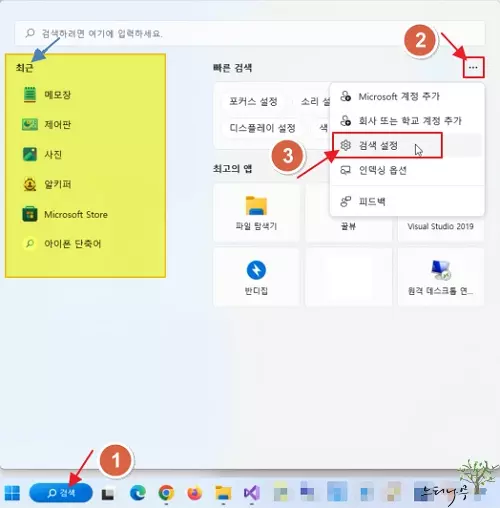
2. 두 번째 방법은 윈도우 [설정]을 열고, [개인 정모 및 보안] 탭에서 [검색 권한]을 선택합니다.
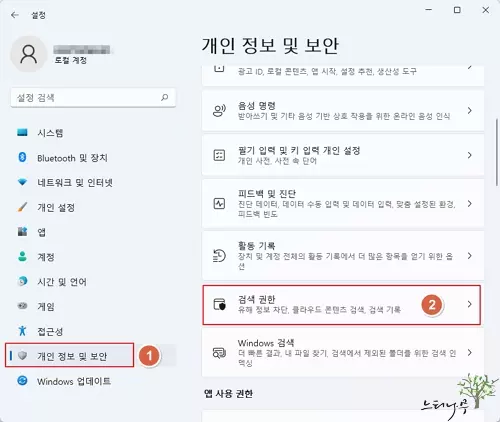
3. 검색 옵션의 [검색 설정]이나 윈도우 설정의 [검색 권한]을 선택하면 모두 아래의 화면으로 이동하게 됩니다.
4. 최근 검색 기록을 모두 삭제하려면 [내 장치 검색 기록 지우기]를 클릭해 줍니다.
그럼 최근 검색한 검색 기록이 모두 지워지게 됩니다.
5. 만약 검색 기록 기능 자체를 사용하지 않고자 한다면 이 장치의 검색 기록을 [끔]으로 설정을 변경해 주면 됩니다.
검색 기록이 [끔]으로 되어 있으면 더 이상 최근 검색이 표시되지 않습니다.
※ 참고로 “검색 제안을 개선하려면 Windows Search에서 이 장치레 검색 기록을 로컬로 저장할 수 있도록 허용하세요“라는 문구가 화면에 있는 것을 볼 수 있습니다. 즉 검색 제안을 받고자 한다면 검색 기록을 [켬]으로 해 놓고 사용해야 합니다.
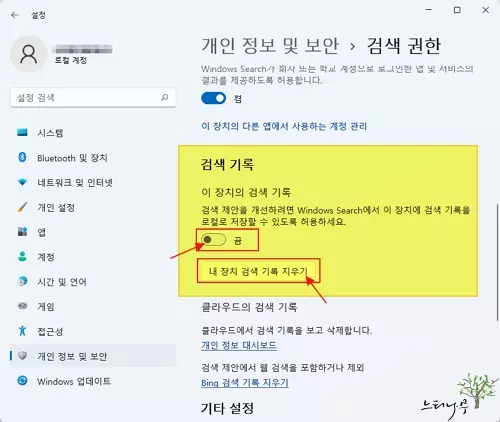
6. 검색 기록을 모두 삭제하게되면 아래 화면처럼 검색 창에 최근 검색 기록 대신 추천 검색이 표시됩니다.
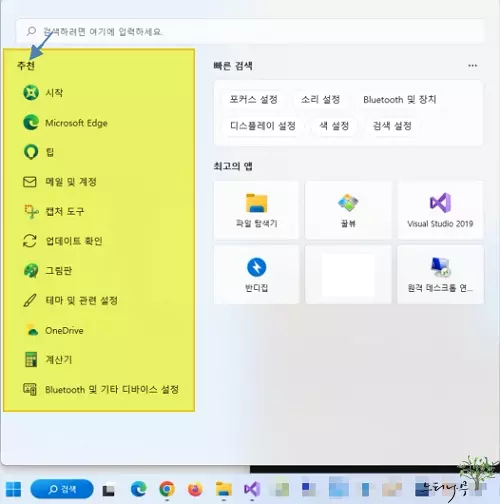
윈도우11 최근 검색 기록을 개별적으로 삭제하는 방법
윈도우 11에서 최근 검색 기록을 그대로 유지한 상태에서 특정 검색 기록만 지우고자 할 경우 아래 화면처럼 검색 창에서 삭제하고자 하는 검색 기록에 마우스를 올려 놓으면 우측에 [X] 모양의 삭제 버튼이 표시됩니다.
[X]를 클릭하면 해당 검색어만 최근 검색 기록에서 지울 수가 있습니다.
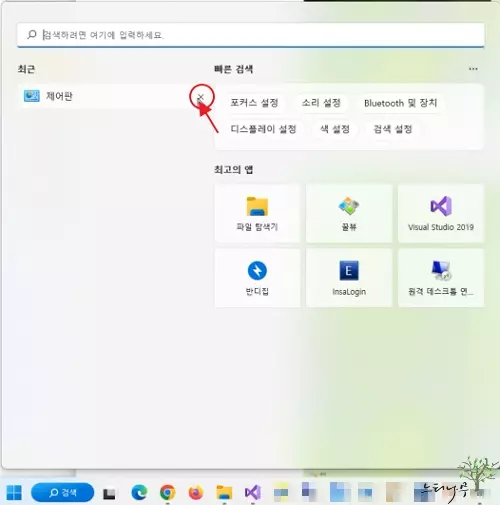
※ 함께 읽으면 도움이 될 만한 다른 포스팅 글입니다.
이 글이 도움이 되었기를 바랍니다. ^-^